У цьому уроці ви дізнаєтеся, як створити вінтажну ілюстрацію на старій газеті з ефектом акварелі.
Увага: Урок виконаний в Photoshop CS6, тому можуть бути деякі відмінності в розкладці панелей з попередніми версіями.
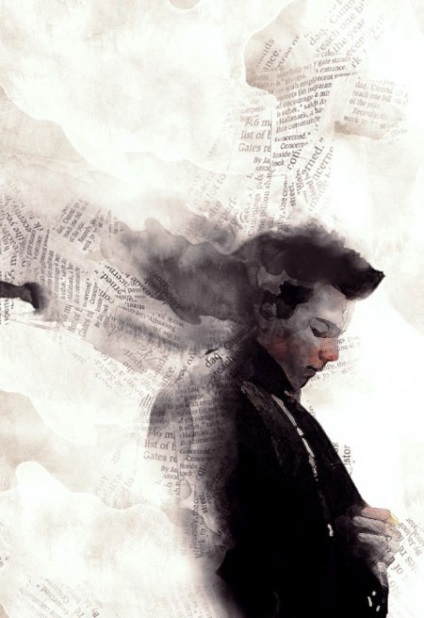
Для уроку нам знадобляться додаткові матеріали:
Створюємо новий документ розміром 700 x 1020 пікселів з білим фоном. Потім, за допомогою акварельного кисті зафарбовує полотно (для більш м'якого ефекту встановіть натиск і непрозорість кисті на 40%:

Завантажуємо текстуру паперу в Фотошоп, виділяємо необхідну область:
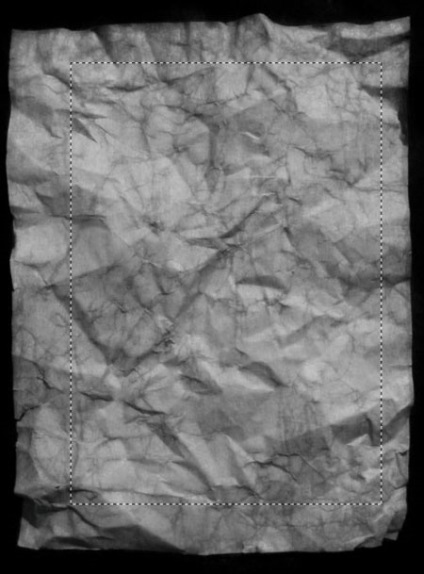
Копіюємо (CTRL + C) і вставляємо (CTRL + V) виділену область на робочий документ, встановлюємо режим змішування шару з папером на Overlay (Перекриття):

Вище додаємо 2 коригувальних шару:
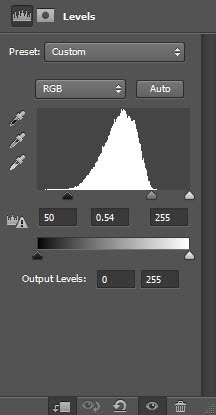
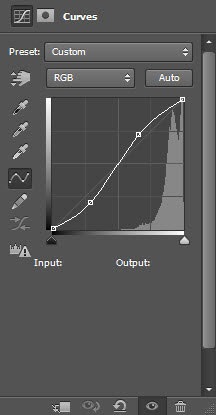
І ми отримуємо ось такий результат:

Завантажуємо модель в Фотошоп, вирізаємо її і розміщуємо, як показано нижче:

Застосовуємо на моделі фільтр Filter - Artistic - Watercolor (Фільтр - Художні - Акварель):
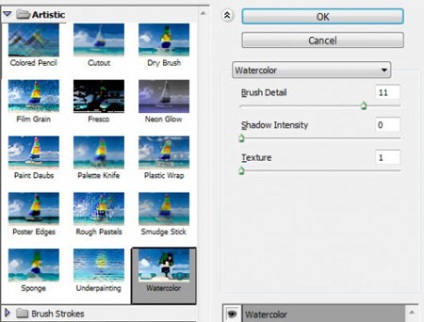
Додаємо до шару з моделлю маску і використовуємо акварельний пензель, щоб видалити деякі області на масці:
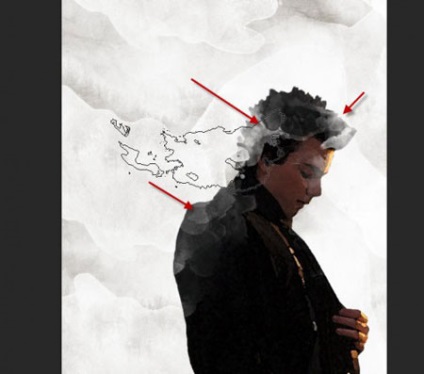
Далі застосовуємо на моделі ще один фільтр Filter - Noise - Reduse Noise (Фільтр - Шум - Зменшити шум):
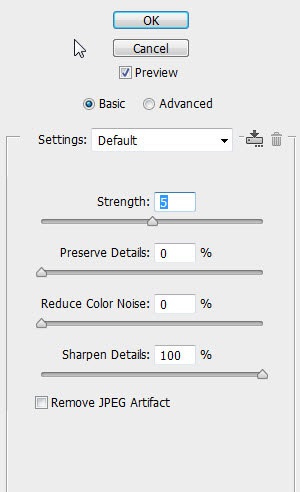
Отримуємо ось такий результат:

Вище додаємо коригувальні шари і трансформуємо їх у обтравочную маску (CTRL + ALT + G):
Black and White (Чорно-білий)
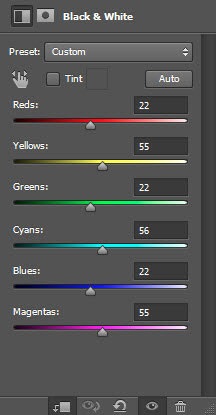
Маска шару, що коректує Black and White (Чорно-білий):
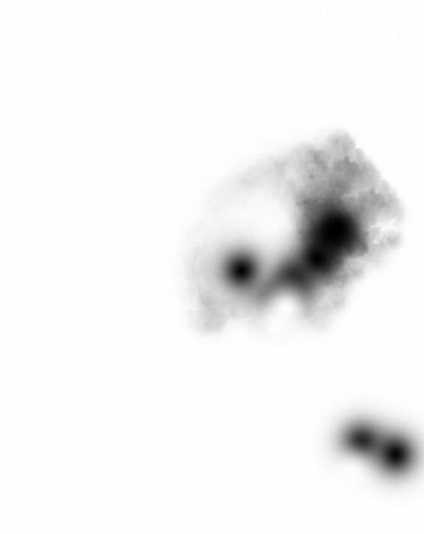
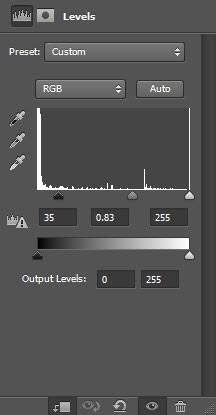
Маска шару, що коректує Levels (Рівні):
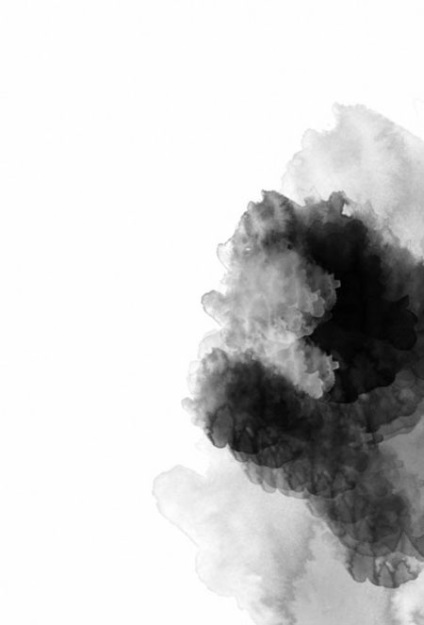
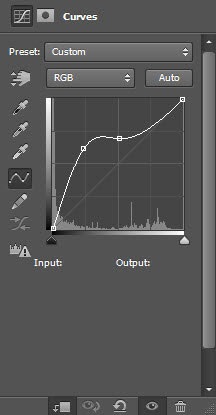
І ми отримуємо наступний результат:

Завантажуємо текстуру газети в Фотошоп, за допомогою Lasso Tool (Ласо) (L) з feather (растушевка) 10 пікселів виділяємо необхідну область:
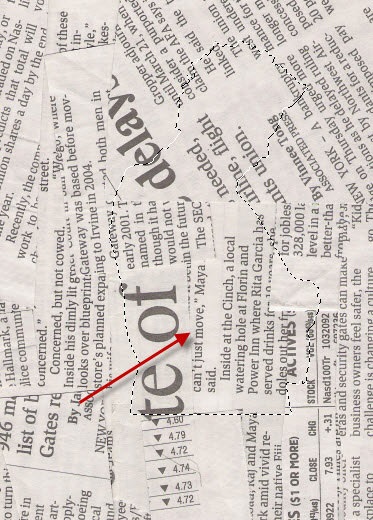
Копіюємо (CTRL + C) і вставляємо (CTRL + V) виділену область під шаром з моделлю, кілька разів дублюємо (CTRL + J) цей шар, повертаємо і міняємо розмір копій (CTRL + T), потім розміщуємо їх навколо моделі, як показано нижче:
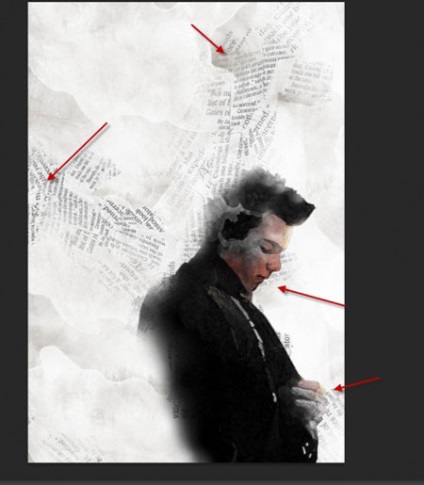
Також одну копію розміщуємо над моделлю:

М'яким ластиком (Е) акуратно стираємо краю газети, щоб змішати її з фоном:
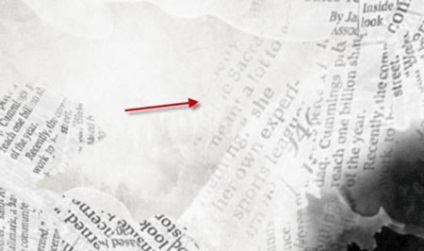
Додаємо більше мазків акварельного пензлем:

Трохи підкоригуємо колірний баланс, щоб надати роботі легкий ефект старовини, і отримуємо ось такий фінальний результат:
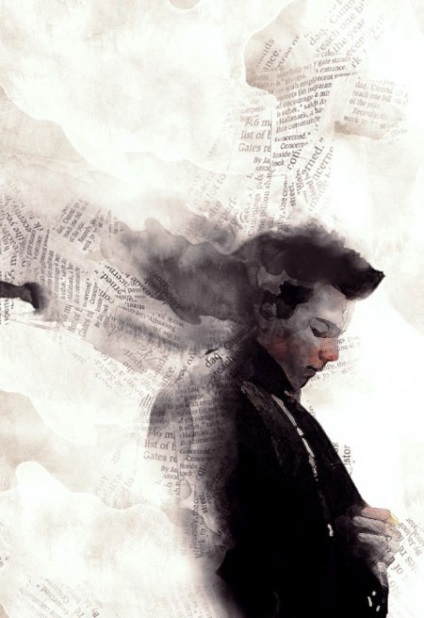
доповнень:
23 679
передплатників:
70 000+
Робіт користувачів:
333 551
Інші наші проекти:
Реєстрація
Реєстрація через пошту